Namestitev konfiguracijskega profila v iPhone ali iPad
Oglej si navodila za namestitev profila v sistemu iOS 12.2 ali novejši različici in v sistemu iPadOS.
Ko preneseš konfiguracijski profil s spletne strani ali e-poštnega sporočila v sistem iOS 12.2 ali novejšo različico ali v sistem iPadOS, vključno s profili za registracijo v orodju za upravljanje mobilnih naprav, moraš odpreti aplikacijo Settings (Nastavitve), če ga želiš namestiti. Če profila ne namestiš v osmih minutah po prenosu, se samodejno izbriše.
Če nisi na znani lokaciji, moraš v sistemu iOS onemogočiti funkcijo Stolen Device Protection (Zaščita ukradene naprave), preden namestiš konfiguracijski profil, in jo po končani namestitvi znova omogočiti.
Namestitev profila
Potem, ko preneseš profil,* se prikaže sporočilo »Profile Downloaded« (Profil je prenesen) ali »Enroll in [organization name]« (Registriraj za [ime organizacije]). Če želiš namestiti profil, upoštevaj naslednja navodila:
Zaženi aplikacijo Settings (Nastavitve).
Tapni »Profile Downloaded« (Profil je prenesen) ali »Enroll in [organization name]« (Registriraj za [ime organizacije]).
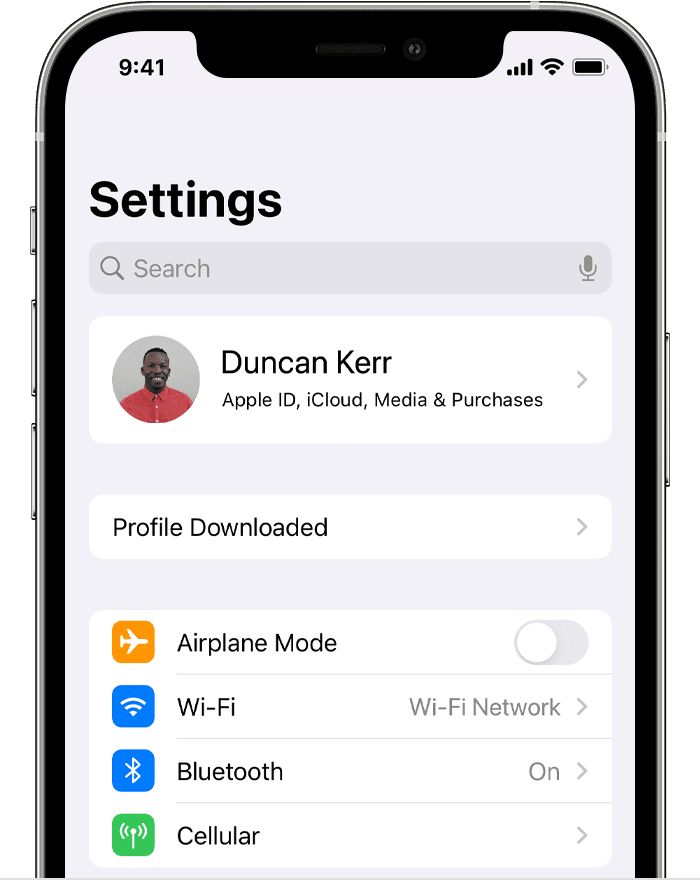
Tapni »Install« (Namesti) v zgornjem desnem kotu in nato upoštevaj navodila na zaslonu.
* Istočasno imaš lahko za namestitev pripravljen samo en profil. Če na primer preneseš profil in ga ne namestiš in nato preneseš drug profil, bo za namestitev na voljo samo drugi profil.
O profilih, ki jih namesti orodje za upravljanje mobilnih naprav
Če si skrbnik sistema, lahko profile namestiš brez kakršnekoli komunikacije z uporabnikom v napravah, registriranih za orodje za upravljanje mobilnih naprav (MDM). Če želiš registrirati napravo za MDM, uporabi Apple School Manager ali Apple Business Manager, ali pa ročno namesti profil za registracijo.